效果如图: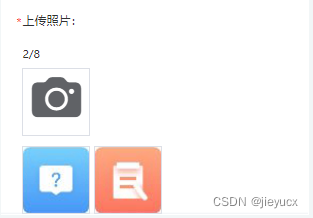
可以预览
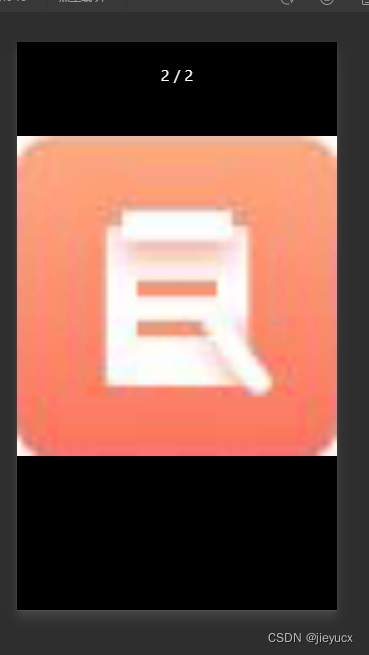
长按可删除
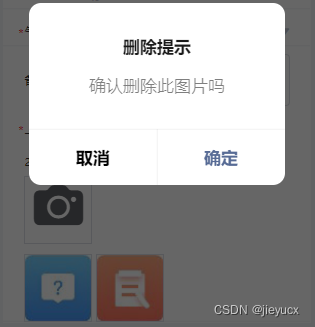
可以设置最多上传数量
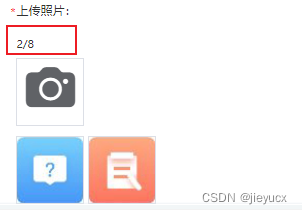
这里封装的组件有个MaxNumber ,number类型,用的时候在父组件传就行了,这里默认给的8
废话不多说直接上代码
封装好了之后我们用的时候只需要引入直接用就行
<template>
<u-form-item label="上传照片:" label-position="top">
<uni-chooseimg @getPhoto="getPhoto"></uni-chooseimg> // 就在这里直接用就行了
</u-form-item>
</template>
import UniChooseimg from '../../../components/uni-chooseimg/uni-chooseimg.vue'; // 导入
export default {
data() {
return {
urlList: [] // 上传的图片
}
},
methods: {
getPhoto(value) {
console.log('上传的图片', value)
this.urlList = value
}
}
}
uni-chooseimg组件
<template>
<view class="uni-chooseimg">
<view class="flexEnd" style="width: 84vw">{{ imageList.length }}/{{ MaxNumber }}</view>
<view class="flexFront">
<view class="kuangPic flexRowCenter" @tap="chooseImage" style="padding-top: 10rpx;">
<uni-icons type="camera-filled" color="#606266" size="50"></uni-icons>
</view>
<view class="photoStyle">
<view class="photoOver" :style="{ width: picWidth }">
<view class="kuangPic" v-for="(image, index) in imageList" :key="index">
<image class="" :src="image" :data-src="image" @tap="previewImage" @longpress="clearImg"></image>
</view>
</view>
</view>
</view>
</view>
</template>
<script>
// ['拍照', '相册', '拍照或相册'
const sourceType = [
['camera'],
['album'],
['camera', 'album']
]
// ['压缩', '原图', '压缩或原图']
const sizeType = [
['compressed'],
['original'],
['compressed', 'original']
]
export default {
props: {
// 最大可上传图片数量
MaxNumber: {
type: Number,
default: 8
},
// 使用相册还是相机 1 相机、2 相册、3 二者都有
sourceTypeIndex: {
type: Number,
default: 3
},
// 使用原图还是压缩图 1 压缩图、2 原图、3 二者都有
sizeTypeIndex: {
type: Number,
default: 2
},
},
data() {
return {
alotPhoto: [], // 图片数组
imageList: [], // 显示图片数组
imageSuccess: [], // 成功之前暂存
}
},
methods: {
chooseImage() { // 图片选择和上传
console.log('显示的图片数量', this.imageList.length)
if (this.imageList.length >= this.MaxNumber) {
uni.showModal({
title: `最多只能上传${this.MaxNumber}张图片`,
content: '',
showCancel: true,
success: ({ confirm, cancel }) => {
console.log('tishi', confirm, cancel)
}
})
return
}
let url = '上传文件接口';
uni.chooseImage({
sourceType: sourceType[this.sourceTypeIndex],
sizeType: sizeType[this.sizeTypeIndex],
count: this.MaxNumber, // 最多可以选择的图片张数 默认是9
success: (res) => {
console.log("图片上传", res)
this.imageSuccess = this.imageSuccess.concat(res.tempFilePaths);
uni.uploadFile({
url: url,
filePath: res.tempFilePaths[0],
name: 'file',
formData: {},
header: {
"Content-Type": "multipart/form-data"
},
success: (res) => {
console.log(12333333, res, JSON.parse(res.data));
let imageInfo = JSON.parse(res.data);
if (imageInfo.code == 200) {
this.feng.showTips('上传成功', 'success');
this.alotPhoto = this.alotPhoto.concat(imageInfo.url);
this.imageList = this.imageSuccess;
console.log('上传成功', this.alotPhoto);
this.$emit('getPhoto', this.alotPhoto)
} else if (imageInfo.code == 500) {
this.feng.showTips('上传失败', 'loading');
}
},
fail: (err) => {
this.feng.showTips('上传失败', 'loading');
}
})
},
fail: (err) => {
}
})
},
// 预览图片
previewImage: function (e) {
console.log("预览", e)
var current = e.target.dataset.src
uni.previewImage({
current: current,
urls: this.imageList,
})
},
// 清除图片
clearImg(e) {
let that = this;
let id = '';
let deleteItem = e.target.dataset.src;
console.log("清除图片", e, that.imageList)
for (let i in that.imageList) {
if (that.imageList[i] == deleteItem) {
id = i;
}
}
console.log("下标值", id)
uni.showModal({
title: '删除提示',
content: '确认删除此图片吗',
success: function (res) {
if (res.confirm) {
console.log('用户点击确定');
that.imageList.splice(id, 1);
that.alotPhoto.splice(id, 1);
console.log(that.imageList);
that.feng.showTips("删除成功", 'none');
that.$emit('getPhoto', that.alotPhoto)
} else if (res.cancel) {
console.log('用户点击取消');
}
}
});
}
}
}
</script>
<style lang="scss" scoped>
.uni-chooseimg {
.photoStyle {
width: 90vw;
white-space: nowrap;
overflow: hidden;
overflow-y: hidden;
overflow-x: scroll;
margin-top: 10px;
}
.photoOver {
display: flex;
align-items: center;
flex-wrap: wrap;
}
.kuangPic {
border: 1px solid #DCDFE6;
margin-right: 10rpx;
width: 160rpx;
height: 160rpx;
display: flex;
justify-content: center;
align-items: center;
image {
width: 100%;
height: 100%;
}
}
}
</style>
直接复制,开箱即用哦。